Asus WL-330N: Nederlands
Nederlands: Asus WL-330N
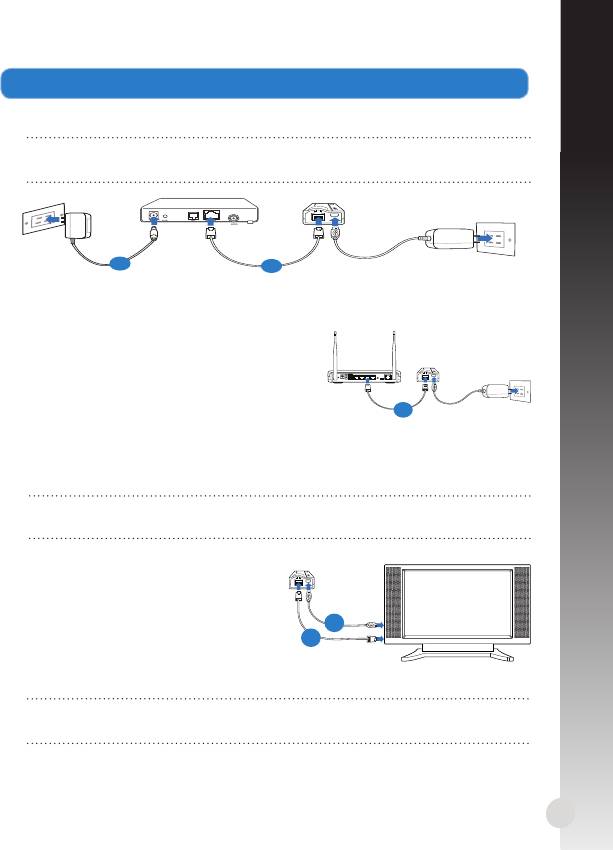
4.
De apparaten instellen volgens uw geselecteerde gebruiksmodus.
Modus Wireless Router (draadloze router)
WAARSCHUWING: Zorg ervoor dat u de draden/kabels loskoppelt van uw
bestaande modeminstallatie.
a: Sluit de voedingsadapter van de modem aan op een stroombron.
b: Sluit de modem en de draadloze router aan met een netwerkkabel.
37
Modem
a
b
Modus Access Point (Toegangspunt)
a: Sluit het toegangspunt en de draadloze
router aan met een netwerkkabel.
ANT ANTReset Power On/Off USB LAN4 LAN3 LAN2 LAN1 WPS
On Off
ADSL
Nederlands
a
Modi Repeater (Versterker) en Hotspot
Lever stroom aan de draadloze router via de voedingsadapter of de micro-USB-
voedingskabel. Er is geen netwerkkabel nodig.
OPMERKING: Raadpleeg stap 2 van de rubriek Aan de slag voor meer informatie over
het gebruik van de micro-USB-kabel om de draadloze router van stroom te voorzien.
Modus Wireless Network Adapter
(Draadloze netwerkadapter)
a: Sluit de micro-USB-voedingskabel aan
op een apparaat met ethernet, zoals
a
een internet-tv.
b
b: Gebruik een netwerkkabel om het
ethernetapparaat en de draadloze
router aan te sluiten.
OPMERKING: Raadpleeg de rubriek Gebruiksmodi voor meer informative
over de gebruiksmodi.
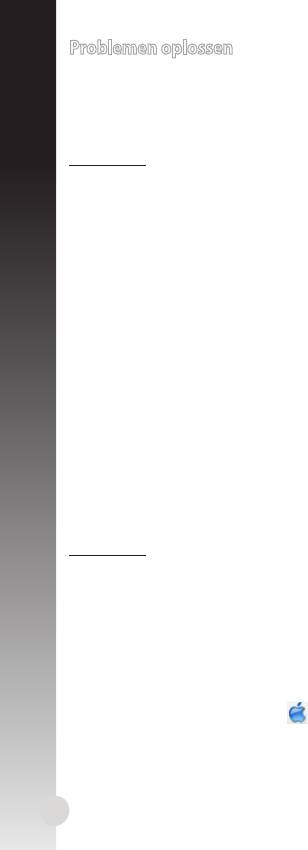
Problemen oplossen
V1: Ik krijg geen toegang tot de grasche webgebruikersinterface voor het
congureren van de instellingen van de draadloze router.
• Sluit alle actieve webbrowsers en start opnieuw.
• Volg de onderstaande stappen om uw computerinstellingen te congureren
op basis van het besturingssysteem.
Nederlands
Windows 7
A. Schakel de proxyserver uit indien deze is ingeschakeld.
1. Klik op Start > Internet Explorer om de webbrowser te starten.
2. Klik op Tools (Extra) > Internet options (Internetopties) >tabblad Connec-
tions (Verbindingen) > LAN settings (LAN-instellingen).
3. Schakel in het scherm LAN-instellingen het selectievakje Use a proxy server
for your LAN (Een proxyserver voor het LAN-netwerk gebruiken) uit.
4. Klik op OK wanneer u klaar bent.
B.
De TCP/IP-instellingen instellen om automatisch een IP-adres te verkrijgen.
1. Klik op Start > Control Panel (Conguratiescherm) > Network and Internet
(Netwerk en internet) > Network and Sharing Center (Netwerkcentrum) >
Manage network connections (Netwerkverbindingen beheren).
2. Selecteer Internet Protocol Version 4 (TCP/IPv4) (Internet Protocol Versie
4 (TCP/IPv4)) en klik vervolgens op Properties (Eigenschappen).
3. Schakel het selectievakje Obtain an IP address automatically (Automatisch
een IP-adres laten toewijzen).
4. Klik op OK wanneer u klaar bent.
C. Schakel de inbelverbinding uit indien deze is ingeschakeld.
1. Klik op Start > Internet Explorer om de webbrowser te starten.
2. Klik op Tools (Extra) > Internet options (Internetopties) > tabblad Connec-
tions (Verbindingen).
3. Tik op Never dial a connection (Nooit een verbinding kiezen).
4. Klik op OK wanneer u klaar bent.
Mac 10.5.8
A. Schakel de proxyserver uit indien deze is ingeschakeld.
1. Klik in de menubalk op Safari > Preferences... (Systeemvoorkeuren...) >
tabblad Advanced (Geavanceerd).
2. Klik op Change Settings... (Wijzig instellingen...) in het veld Proxies (Proxy's).
3. Schakel in de lijst van protocollen FTP Proxy (FTP-proxy) en Web Proxy
(HTTPS) (Webproxy (HTTPS)) uit.
4. Klik op OK wanneer u klaar bent.
B. De TCP/IP-instellingen instellen om automatisch een IP-adres te verkrijgen.
1. Klik op het Apple-pictogram > System Preferences (Systeemvoorkeur-
en) > Network (Netwerk).
2. Selecteer Ethernet en selecteer vervolgens Using DHCP (Via DHCP) op het
tabblad Congure (Congureer).
3. Klik op Apply(Toepassen) wanneer u klaar bent.
38
Оглавление
- English
- English
- English
- Français
- Français
- Français
- Deutsch
- Deutsch
- Deutsch
- Italiano
- Italiano
- Italiano
- Русский
- Русский
- Русский
- български
- български
- Čeština
- Čeština
- Dansk
- Dansk
- Dansk
- Nederlands
- Nederlands
- Nederlands
- Suomi
- Suomi
- Ελληνικά
- Ελληνικά
- Ελληνικά
- Magyar
- Magyar
- Lietuvių
- Lietuvių
- Norsk
- Norsk
- Polski
- Polski
- Português
- Português
- Română
- Română
- Română
- Slovensky
- Slovensky
- Slovensky
- Español
- Español
- Español
- Svenska
- Svenska
- Svenska
- Українська
- Українська




